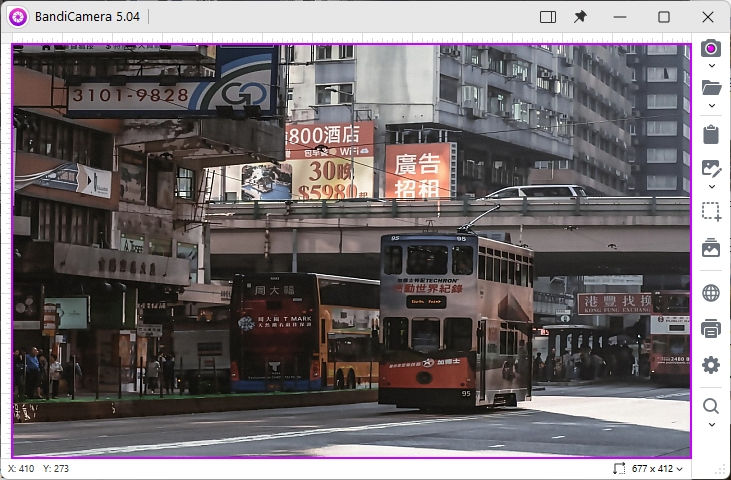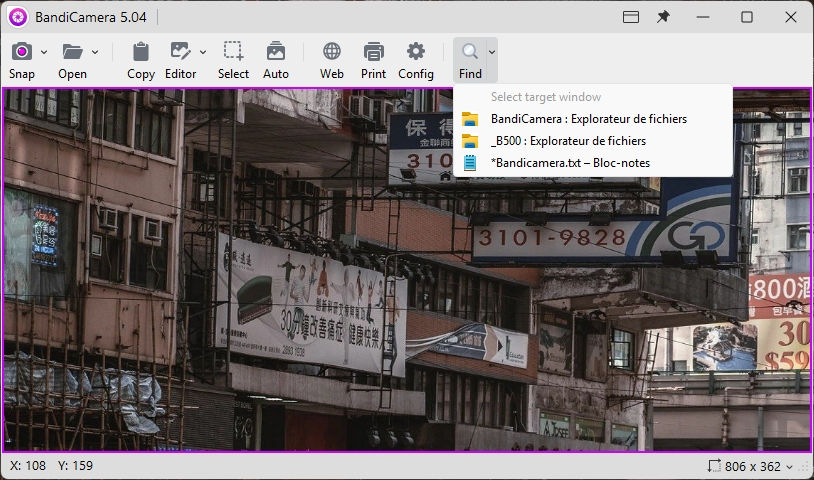- Krigou Schnider

- 13 déc. 2025
- 4 min de lecture
Tonfotos est un logiciel de gestion/organisation de photos et vidéos (pour Windows, macOS et Linux). Son objectif : simplifier la gestion de collections importantes de photos (famille, voyages, archives, etc.), dispersées sur des disques internes, externes, ou NAS — et offrir des outils de recherche et d’organisation puissants et conviviaux.

Il met en avant la reconnaissance faciale, le classement par personnes/événements/lieux/dates, la gestion flexible du stockage, et des outils pour organiser et revivre vos souvenirs sans dépendre d’un cloud payant.
🔧 Principales fonctionnalités de Tonfotos
Tonfotos offre de nombreuses fonctions pour organiser et gérer vos archives photos/vidéos :
Reconnaissance faciale (AI) : le logiciel détecte automatiquement les visages dans vos photos, permet de les marquer, et « apprend » à reconnaître les mêmes personnes, même si elles ont vieilli ou si le visage est partiellement visible.
Classement automatique : les photos/vidéos peuvent être organisées par date, événement, personne, lieu — ce qui rend la navigation dans de grandes bibliothèques beaucoup plus simple.
Support de nombreux formats : images standards, mais aussi fichiers RAW ou formats Apple comme HEIC.
Gestion des métadonnées : vous pouvez voir et éditer les métadonnées (date, lieu, tags, etc.) — utile pour des photos de différentes origines.
Suppression des doublons : un outil intégré aide à détecter et supprimer les photos identiques ou très similaires, ce qui aide à libérer de l’espace et nettoyer l’archive.
Conversion / exportation / compression d’images : possibilité de convertir des photos en JPG (ou autres formats), de redimensionner ou compresser pour usage web, impression, etc.
Visionneuse et diaporamas : Tonfotos propose un mode de visualisation agréable, diaporamas animés, visionnage plein écran, idéal pour revoir des souvenirs sans ouvrir chaque fichier un par un.
Organisation par albums, favoris, tags : sans déplacer physiquement les fichiers — ce qui vous permet de garder votre structure tout en ayant des vues organisées.
Support multistockage : les photos peuvent rester sur le PC, un disque externe, un NAS, etc. Tonfotos indexe tout et permet l’accès, même en mode hors-ligne.
En gros : Tonfotos n’est pas un éditeur photo complexe, mais un organisateur / gestionnaire / visionneuse avec des outils modernes pour trier, classer et explorer vos archives.

✅ Avantages
Reconnaissance faciale efficace : l’IA de Tonfotos est souvent louée pour sa capacité à reconnaître des visages même dans des conditions difficiles (visages partiellement cachés, lumière faible, profils, etc.).
Large palette de fonctionnalités : organisation, métadonnées, suppression des doublons, conversion, diaporamas, albums, carte géographique… Tout cela rend le logiciel très complet pour gérer une bibliothèque importante.
Pas de dépendance au cloud / pas d’abonnement mensuel — vous choisissez où stocker vos photos (disque local, externe, NAS, cloud perso, etc.) sans frais récurrents.
Interface simple et intuitive : beaucoup d’utilisateurs indiquent que Tonfotos est facile à prendre en main.
Licence perpétuelle possible : achat une fois pour toutes, pas de renouvellement obligatoire.
Multi-plateforme : fonctionne sur Windows, macOS, Linux — ce qui est pratique si vous utilisez plusieurs systèmes.
⚠️ Inconvénients / limites
Limite du nombre de personnes taguables en version gratuite : la version gratuite impose une limite au nombre de « personnes » différentes que vous pouvez marquer — ce qui peut vite devenir contraignant si vous avez beaucoup de contacts/famille.
Pas d’édition photo avancée : Tonfotos gère la navigation, l’organisation, la visualisation, mais ce n’est pas un logiciel de retouche (pas de correction des couleurs, pas d’édition photographique avancée). Plusieurs utilisateurs l’ont remarqué, surtout s’ils viennent de logiciels plus complets comme Lightroom.
Pas d’intégration cloud automatique : si vous cherchez un système type “Google Photos / iCloud” avec sauvegarde automatique en ligne, Tonfotos ne fournit pas ce service — vous devez gérer vous-même le stockage.
Indexation + reconnaissance faciale gourmande en ressources/temps : pour une bibliothèque très grande, l’indexation initiale (analyse, reconnaissance de visages, métadonnées) peut être lente — ce qui peut rebuter certains. (C’est souvent le cas pour ce type de logiciel.) Plusieurs retours utilisateurs mentionnent un long temps de scan initial pour de très grosses collections.
Le nombre de personnes limité en version gratuite si besoin de taguer de nombreuses personnes.
🟦 Différence entre version gratuite et version payante
D’après les sources officielles et la communauté :
Version gratuite
Pas de limite de temps : vous pouvez l’utiliser aussi longtemps que vous voulez.
Fonctionnalités principales disponibles (organisation, reconnaissance faciale, suppression de doublons, diaporamas, métadonnées, support des formats, etc.).
La seule limitation majeure : le nombre de personnes différentes que vous pouvez marquer dans votre bibliothèque est restreint (~ 12 personnes).
Vous ne pouvez pas désactiver la collecte de statistiques anonymes d’utilisation.

Version payante (licence Personnelle ou Familiale)
Suppression de la limite du nombre de personnes — vous pouvez marquer autant de visages/personnes que nécessaire.
Option pour désactiver la collecte des statistiques d’usage.
Support prioritaire par email (selon licence).
Licence permanente pour un utilisateur / appareil (version Personnelle) ou jusqu’à 5 utilisateurs / appareils (version Familiale).
Dans la version Familiale : possibilité de synchroniser automatiquement les informations sur les personnes entre les différents utilisateurs — pratique pour familles ou groupes.
Conclusion : la version gratuite est déjà très fonctionnelle — suffisant pour un usage simple ou personnel avec peu de visages différents. Si vous avez une grande famille, beaucoup de contacts, beaucoup de photos, ou que vous voulez un usage plus intensif, la version payante vaut le coup pour lever la restriction de personnes et bénéficier d’un usage plus souple.
OS : Windows, MacOS, Linux
Langue : français, allemand, anglais, espagnol